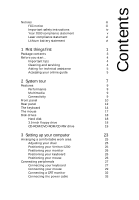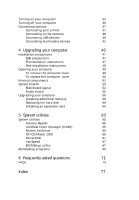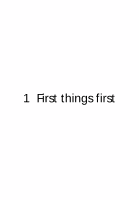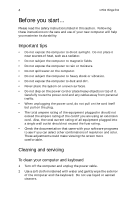Acer Veriton 5200 Veriton 5200 - Page 7
Contents
 |
View all Acer Veriton 5200 manuals
Add to My Manuals
Save this manual to your list of manuals |
Page 7 highlights
Contents Notices iii FCC notice iii Important safety instructions iv Year 2000 compliance statement v Laser compliance statement vi Lithium battery statement vi 1 First things first 1 Package contents 3 Before you start... 4 Important tips 4 Cleaning and servicing 4 Asking for technical assistance 5 Accessing your online guide 5 2 System tour 7 Features 9 Performance 9 Multimedia 9 Connectivity 9 Front panel 10 Rear panel 12 The keyboard 14 The mouse 17 Disk drives 18 Hard disk 18 3.5-inch floppy drive 18 CD-ROM/DVD-ROM/CD-RW drive 19 3 Setting up your computer 23 Arranging a comfortable work area 25 Adjusting your chair 25 Positioning your Veriton 5200 25 Positioning your monitor 26 Positioning your keyboard 26 Positioning your mouse 26 Connecting peripherals 27 Connecting your keyboard 27 Connecting your mouse 29 Connecting a CRT monitor 32 Connecting the power cable 33